새로온 추가 8GB 램을 설치하면서 마침 굴러다니는 500기가 HDD가 눈에 띄여
ideapad gaming3 노트북이 허용하는 2개의 M.2 슬롯과 하나의 SATA 슬롯을 모두 사용할 수 있는 방법을 생각해보았습니다.
M.2 슬롯하나가 2.5인치 SSD가 격납되는 부분과 맞닿아있어 2.5인치 SSD나 HDD를 설치하게되면 서로 물리적으로 겹쳐서 M.2 SSD를 설치하기가 어렵게 됩니다.
어느 해외 유튜버는 M.2 SSD를 휴지로 둘둘 말아서(...) 억지로 설치하고 정상 인식하는 영상까지 올렸던데... 허리가 꺾이는 고통에 절규하는 SSD의 비명이 지구 반대편까지 들립니다...


긴놈을 아래 M.2 슬롯에 장착하고 기본 장착된 작은 놈을 HDD와 맞닿는 M.2 슬롯에 장착하면 되겠다 싶었는데
문제는 HDD를 설치하면 그 위치에 있는 M.2 슬롯에 설치된 SSD를 나사로 고정 할 수 없게 됩니다.
(HDD SATA 슬롯부분과 M.2 SSD 나사 고정부분이 겹침..)
그래서 아래 처럼 양면 쿨링 접착 테이프로 붙이고
기본으로 부착되어있던 쿨링패드를 반으로 접어 쿠션역할을 하게 하였습니다.
그랬더니 제법 견고하게 붙어있습니다.
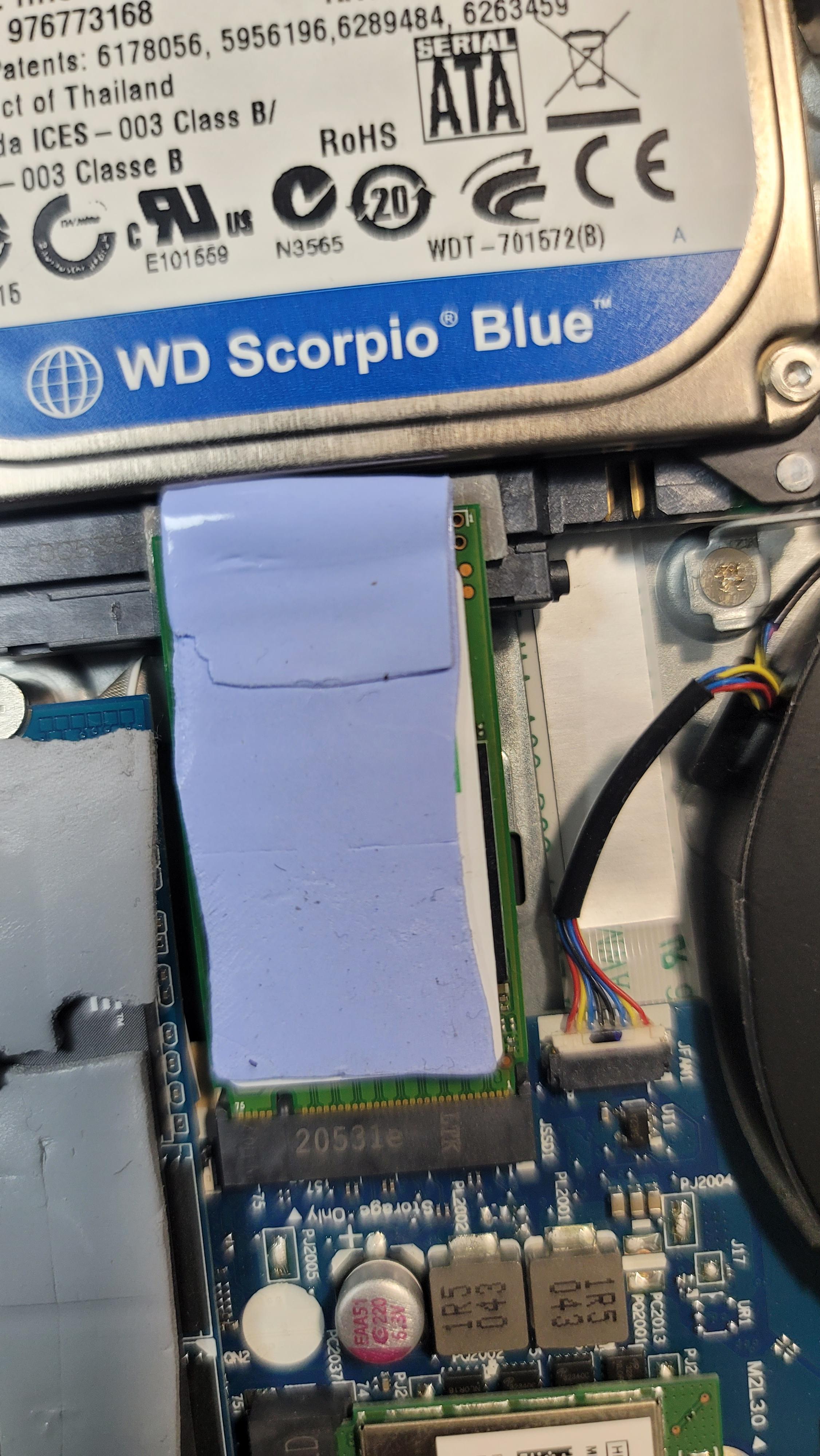

설치를 마친 모습 입니다.
휴지로 둘둘 만 것 보다는 좀 마음이 놓이는 모습입니다.
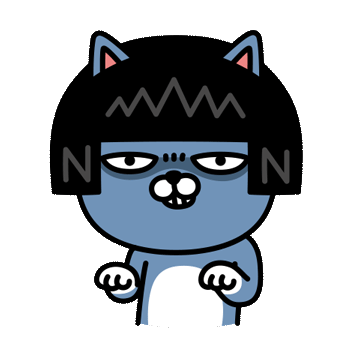

그런데 백패널을 조립하면 HDD의 두께 때문에 들뜨게 됩니다.
백패널 2.5인치 HDD와 맞닿는 부분에 보면 스펀지 쿠션이 부착되어 있는데요. 어쩔 수 없이 떼내었습니다...ㅠ
SSD는 HDD보다 두께가 얇아서 때낼 필요 없습니다. 저는 돈이 없어서 그만 ㅠ


위에 위에 사진의 우측 상단에 빨간 박스는 굴러다니던(왠지 굴러다니는게 많은 듯...) 쿨링블럭인데요
자동차 내비게이션의 APU 쿨링에 사용되는 녀석 입니다.
조심스럽게 주무르면 찰흙처럼 모양을 변형 시킬 수 있는데요, 그냥 부착하면 두께때문에 백패널이 조립안되기 때문에 조금 주물러서 넓게 펴서 부착했습니다.
부착한 부위는 1650 그래픽카드가 있는 부분인데 여기 꼭 부착해야되는 이유는...
ideapad gaming3의 최대 단점 때문인데
바로 그래픽카드와 CPU가 있는 부분에 wasd 키가 있기 때문입니다.(...)
가성비가 모두 용서해주지만 위쳐나 어쌔신크리드 같은 겜 좀 하게되면 왼손의 손끝마다 한여름 잘달궈진 자동차 본넷을 눌러야하는 느낌이라 더이상 이동을 하고 싶지 않게 됩니다...
쿨링패드가 도움이 될지 모르겠지만 기분이라도 시원하라고 붙여 줍니다.

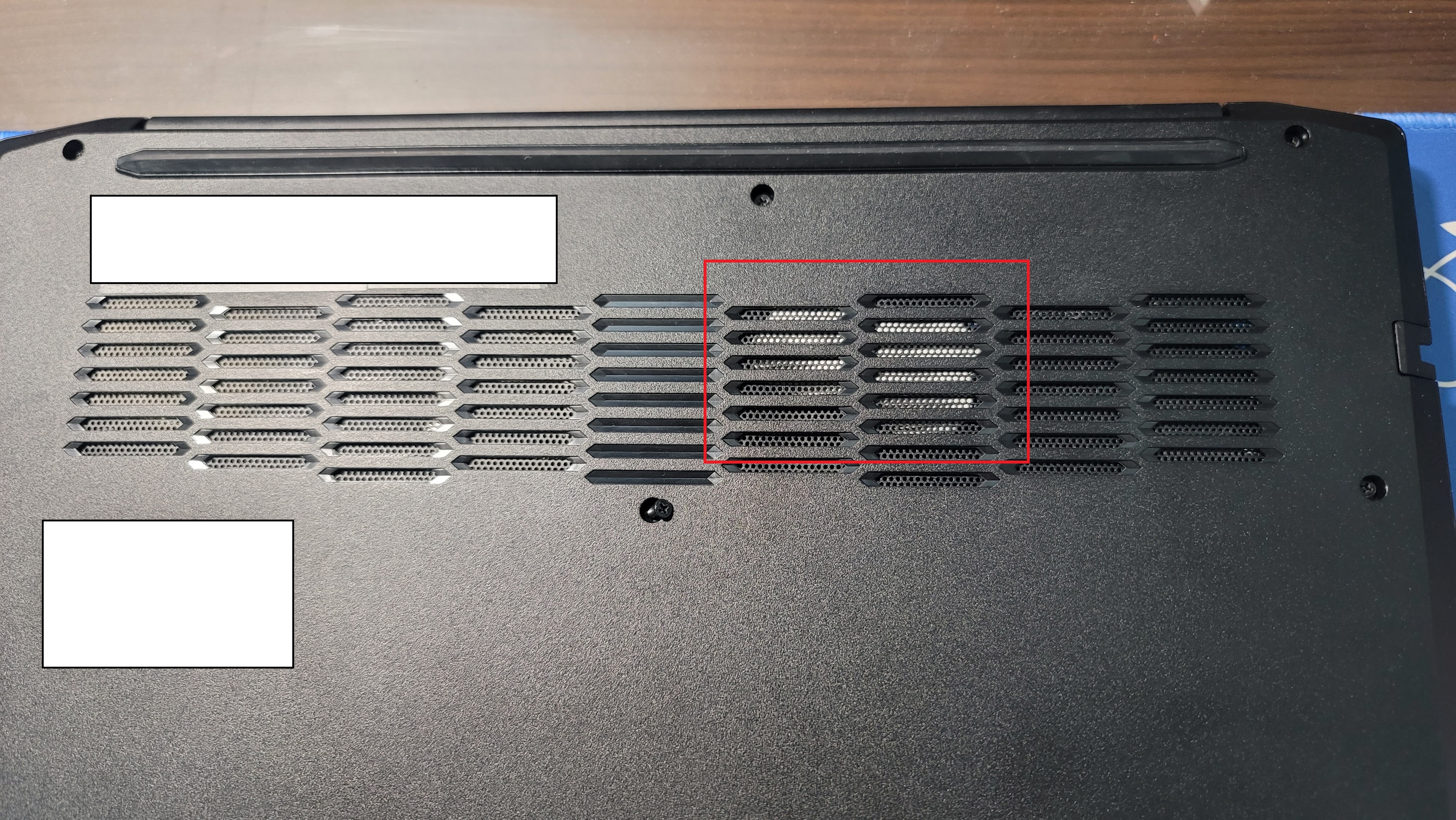
빨강색 네모난 부분에 쿨링패드와 백패널이 맞닿도록 조립했습니다.
뭐 효과는 없겠지만 최선을 다했습니다. 그것으로 만족 합니다. ㅠ
'취미' 카테고리의 다른 글
| [건프라 일지] 건담 델타 카이 (4) | 2025.08.09 |
|---|---|
| PNY RTX3070 써멀 작업 하실때 참고하셔요~~ (0) | 2023.04.22 |
| 어항바닥청소기 DIY (0) | 2019.08.21 |
| 그래프로 보는 기아 셀토스 크기 비교 (vs 베뉴, QM3, 코나, 티볼리, 트랙스, 니로, 스포티지, 맥스크루즈) (0) | 2019.07.02 |
| 19년도 로떼 연패 정리 - 로떼는 연패 미터기인가? (0) | 2019.05.27 |



